Достаточно частое явление, с которым ко мне обращаются, это когда на устройствах WiFi подключен, а Интернет не работает и страницы не открываются в веб-браузере. Причём в некоторых случаях программы вообще «не видят» Интернет, в некоторых часть программ работает, а часть нет. Иногда вообще происходит такое, что доступ в глобальную паутину периодически пропадает, Виновником может быть как провайдер, так и абонентское оборудование: WiFi-роутер, компьютер, ноутбук, или телефон. Причин достаточно много, потому разобраться сразу что происходит и почему Вай-Фай есть а Интернета нет в конкретно взятом случае неподготовленному пользователю бывает сложновато. Я покажу самые распространённые проблемы, с которыми чаще всего приходится сталкиваться на практике.
Для простоты понимания я разделю статью на 4 основных раздела:
- Проблемы на сети провайдера;
- Сбой работы Вай-Фай роутера;
- Ищем причину в ПК или ноутбуке;
- Некорректная работа мобильных гаджетов.
Перед тем, как Вы перейдёте к решительным действиям, я бы настоятельно порекомендовал начать с глобальной перезагрузки — сначала роутер, потом все подключенные к нему устройства. Хотите верьте, хотите нет — но на этом этапе реально решается примерно 60% проблем. Случайные сбои в работе электроники это нормальное явление.
Во всём виноват провайдер
Так считает более половины абонентов при этом без разницы какого провайдера — Ростелеком, Дом.ру, Билайн и т.п. На самом деле это неправильное мнение! В настоящий момент у всех крупных операторов связи достаточно высокие требования к качеству предоставляемых услуг. Но всё же неисправность может случится в любой момент: порвали кабель ВОЛС, завис или обесточен подъездный коммутатор и т.п. Как это определить? Ну самый простой способ, конечно — это позвонить в техподдержку и проконсультироваться нет ли аварий или каких-либо работ на оборудовании по Вашему адресу.
Так же Вы можете посмотреть на своё устройство доступа. На нём должна быть индикация подключения к сети провайдера — обычно это светодиод со значком глобуса, либо подписанный как «Internet» или «WAN»:
Он должен приветливо гореть зелёным, белым или синим цветом (в зависимости от модели). Если же он не горит или горит красным цветом, то соединения с сетью провайдера нет.
Если у Вас PON-терминал, то там при возникновении проблем на оптической линии будет так же гореть красным лампочка LOS.
Для ADSL-линий главный показатель, указывающий наличие проблемы — это индикатор линии Link (может быть подписан как «Line» или «DSL»). Он должен гореть постоянно или быстро помаргивать. Если же он не горит или медленно моргает — есть проблема на выделенной линии:
На некоторых моделях WiFi роутеров на самом WAN-порту, в который включается кабель провайдера, так же есть индикатор физического подключения, можно посмотреть ещё и на него — он должен гореть.
Тут неважно каким цветом — зелёным, желтым или оранжевым — но он должен гореть! Правда сейчас, из-за тотальной экономии, такие модели маршрутизаторов встречаются всё реже и реже. Например, на фото роутер Innobox с комбинированным WAN-портом и на нём такая индикация присутствует.
Нет Интернета по WiFi из-за роутера
Такая неприятность может случиться в двух случаях — либо роутер не настроен (как вариант — сбросил настройки), либо у него какой-то сбой в работе. Как это определить? Для начала стоит посмотреть опять же на его индикаторы. На любом роутере должен гореть индикатор питания Power, подключения к провайдеру WAN и беспроводной сети WiFi. Если к роутеру что-то подключено через LAN-порты, то будет гореть ещё и лампочка LAN для соответствующего порта. Если же на роутере горит только один какой-нибудь индикатор (чаще всего Power или System), то это говорит о сбое в работе его программного обеспечения:
В этом случае надо попробовать его перезагрузить. Если не поможет — тогда сделать аппаратный сброс настроек роутера с помощью кнопки Reset.
Если на маршрутизаторе ничего не горит вообще, то это верный признак того, что сгорел блок питания устройства либо повреждение основной платы. Тут обычно один выход — выкидывать в мусорку и идти за новым.
Проблемы с настройкой маршрутизатора
Часто когда WiFi подключен, а Интернета нет виновником бывает сбой работы роутера — он либо полностью, либо как-то частично сбрасывает настройки. Встречались случаи, когда куда-то девались настройки Интернет-подключение, но чаще бывает полный сброс настроек устройства. В последнем случае Вай-Фай остаётся работать потому, что ранее был оставлен заводское имя сети SSID и пароль. Так часто делают инсталляторы провайдеров для экономии времени.
Попробовать настроить Интернет-подключение на роутере не сложно. Достаточно зайти в его веб-конфигуратор и открыть раздел настроек Интернет. Для примера возьмём роутер TP-Link Archer,
В поле «Тип подключения» надо выбрать тот вариант, который использует Ваш провайдер. В случает если Вы пользуетесь услугами крупных провайдеров то выбор невелик — это PPPoE или Динамический IP (он же IPoE). Узнать какой используется у Вас можно в техподдержке, либо посмотрев реквизиты, которые Вам дали при заключении договора. Для PPPoE будет указан логин и пароль для подключения к Интернету.
В случае с Динамическим IP кроме выбора подключения обычно больше ничего делать не нужно. Сохраняем настройки и проверяем.
На ноутбуке по WiFi нет подключения к Интернету
На обычных компьютерах и ноутбуках под управлением операционной системой Windows 10 чаще всего отсутствие доступа к Интернету через WiFi связано с неправильными настройками сети. На это явно указывает значок На обычных компьютерах и ноутбуках под управлением операционной системой Windows 10 на отсутствие доступа к Интернету через WiFi явно указывает значок в виде глобуса на панели задач и надпись Нет подключения к Интернету в описании беспроводной сети.
Первое, что надо сделать — это подключить к этой же сети Вай-Фай другой ноутбук или телефон и проверить доступ в глобальную паутину. И, если проблема только на этом ноутбук, тогда надо проверять настройки беспроводной сетевой карты.
Нажимаем правой кнопкой мыши на кнопку «Пуск» и выбираем в меню пункт «Сетевые подключения». Откроется список сетевых подключений Windows 10. Найдите там значок «Беспроводная сеть», кликните на нём правой кнопкой мыши и выберите пункт «Свойства»:
Дальше надо выбрать компонент «IP версии 4(TCP/IPv4)» и нажать на кнопку «Свойства». В следующем окне проверьте чтобы получение IP адресов и DNS-серверов стояло в автоматическом режиме.
Примечание: В некоторых случаях, в зависимости от настроек роутера, может быть такое, что надо прописать IP-адрес компьютера и DNS-сервер вручную. В этом случае стоит сравнить настройки с другим компьютером — статически на нём прописан IP или присваивается динамически! Особенно обратите внимание на адреса используемых DNS-серверов. Иногда помогает вручную указать публичные серверы Google 8.8.8.8 или Yandex 77.88.8.8.
Иногда работу беспроводной сети может блокировать не в меру ретивый антивирус. Поэтому для отработки этой версии можно попробовать отключить полностью систему безопасности компьютера на короткий срок и посмотреть на результат — появится доступ в Интернет через WiFi или нет.
Ещё один распространённый случай — когда происходит какой-то сбой в Windows, после чего ноутбук подключается к Вай-Фай но дальше уже ничего не работает. Тогда может помочь удаление настроек сети. Делается это так — в списке беспроводный сетей кликните правой кнопкой мыши по своей сети и выберите пункт «Забыть».
После этого снова подключитесь к ней, введите пароль и проверьте доступ в сеть.
На телефоне нет интернета через WiFi
Так как мобильные гаджеты очень распространены, то проблемой отсутствия доступа в Интернет через Вай-Фай на телефоне или планшете обращаются тоже достаточно часто. На смартфонах и планшетах под управлением операционной системы Андроид в списке обнаружения под этой сетью WiFi будет пометка «Подключение без доступа в Интернет», вот так:
Здесь диагностика примерно такая же, как и в случае с ноутбуком. Начать надо с того, что подключить к этой же беспроводной сети заведомо исправное устройство и проверить доступ в Интернет. Если доступа нет — проблема на сети, доступ есть — проблема на одном конкретном аппарате. Что делать в последнем случае?
Для начала отключаемся от неё. Затем в списке нажимаем на эту сеть и держим нажатие до тех пор, пока не появится такое меню:
Выбираем пункт «Забыть сеть», после чего снова к ней подключаемся и вводим пароль на Вай-Фай для авторизации. Самое интересное, что таким нехитрым действием решается почти половина подобных обращений.
Так же несколько раз встречались случаи, когда пользователь сам случайно вносил своё мобильное устройство в список ограничений родительского или иного контроля на роутере, после чего доступ в Интернет пропадал. Этот момент тоже стоит проверить!
Замечание: Очень важный момент — На вашем смартфоне или планшете всегда должна быть правильно выставлена дата, время и часовой пояс. Так же настоятельно рекомендую пользоваться только 24-часовым форматом времени. Иначе возможны проблемы с доступом к сайтам и страницам в Интернете.
В некоторых случаях, когда смартфон уже не новый и давно не сбрасывался к заводским настройкам, работа беспроводной сети начинает глючить сама по себе.
В этом случае может помочь сброс настроек сети. На современных телефонах Самсунг, например, в настройках есть специальный пункт. Если такого пункта нет, придётся делать полный сброс настроек смартфона к заводским параметрам.


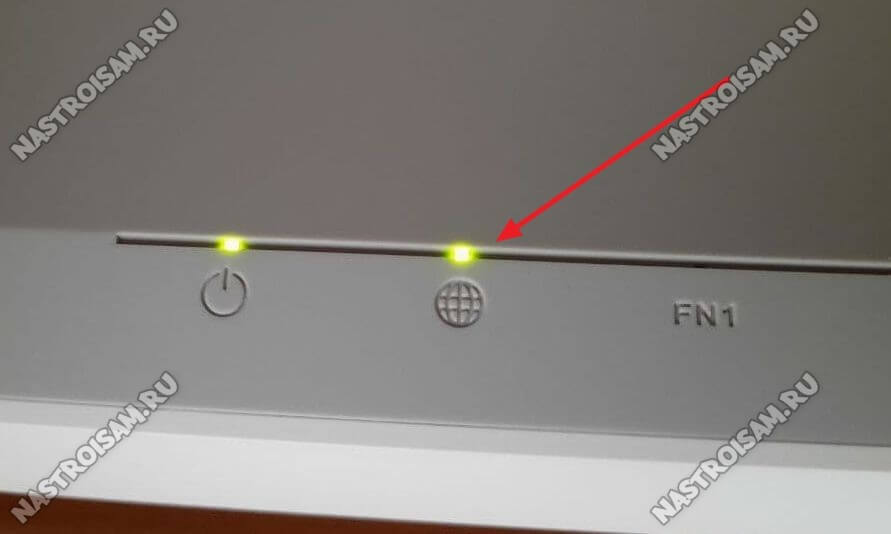
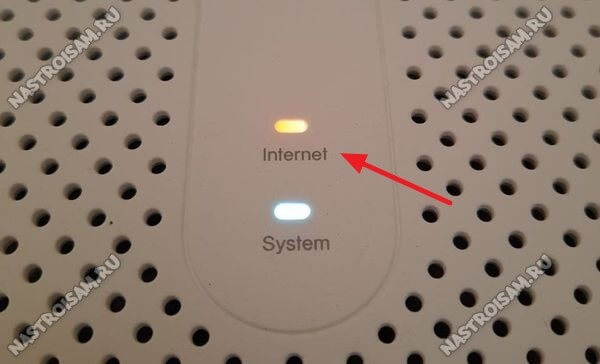




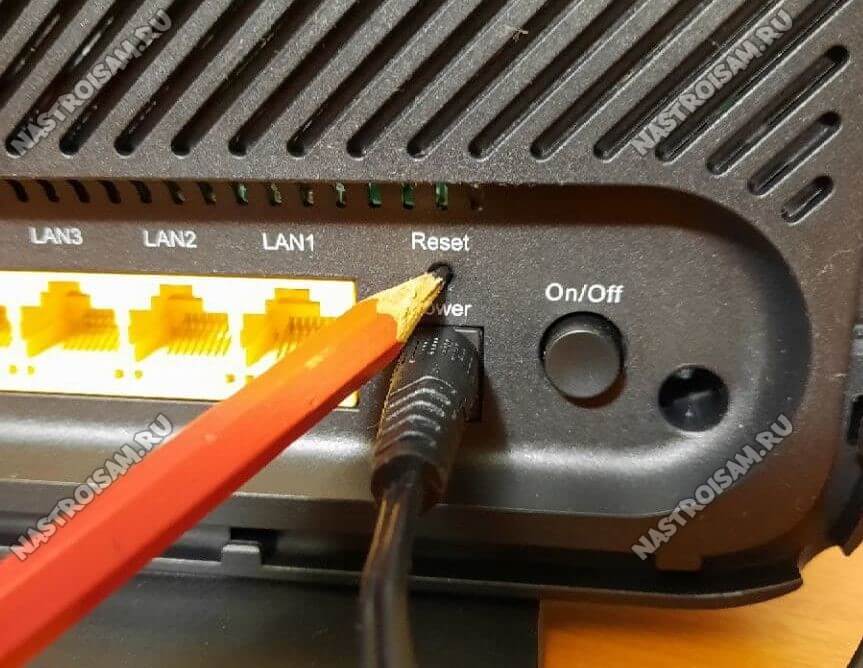
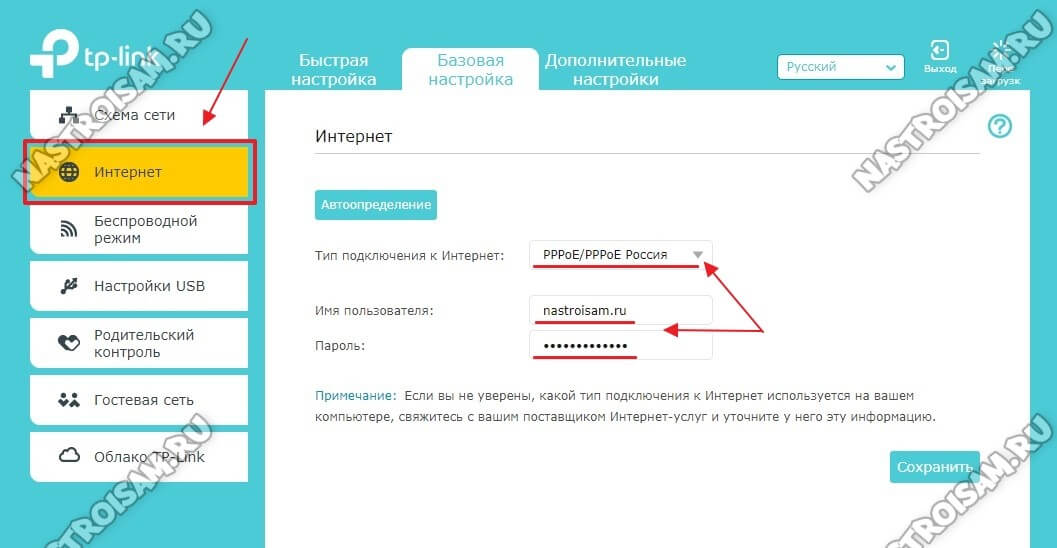
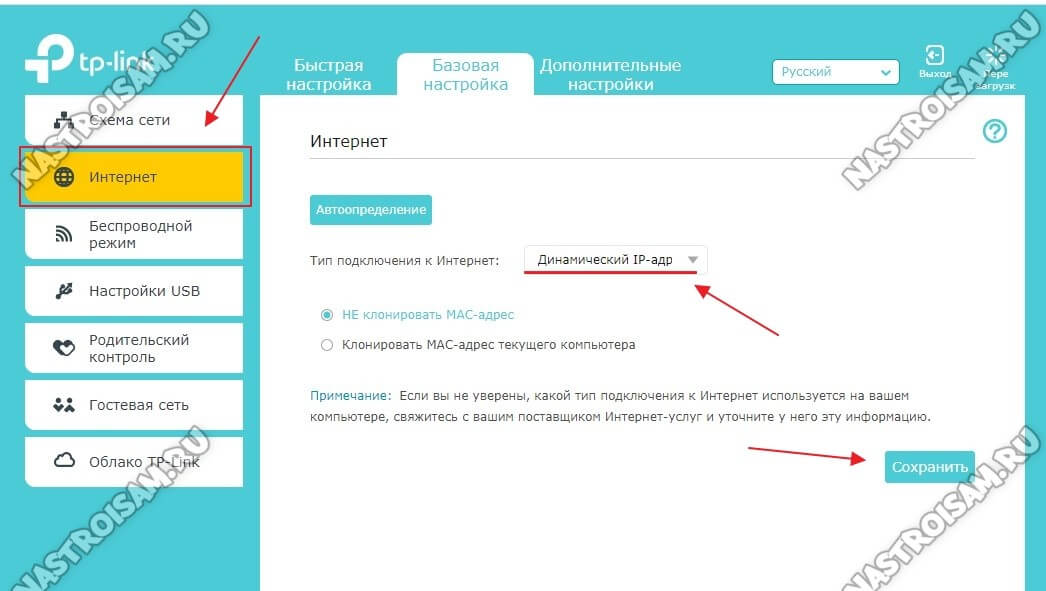
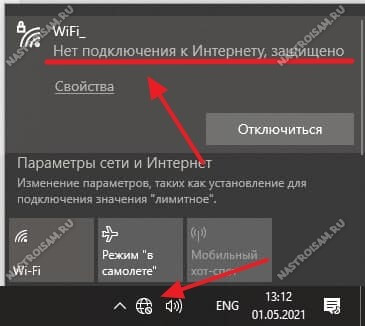
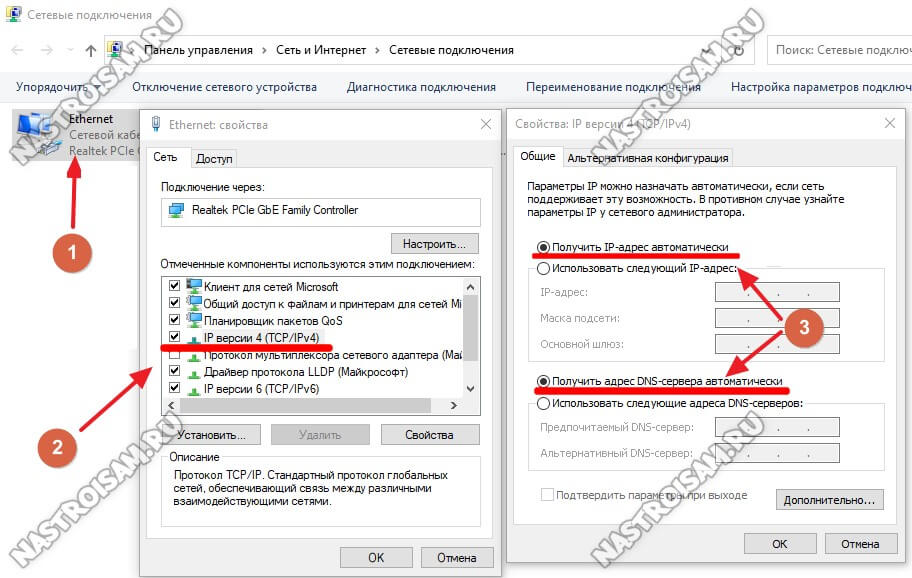
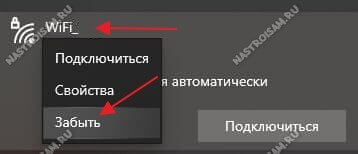
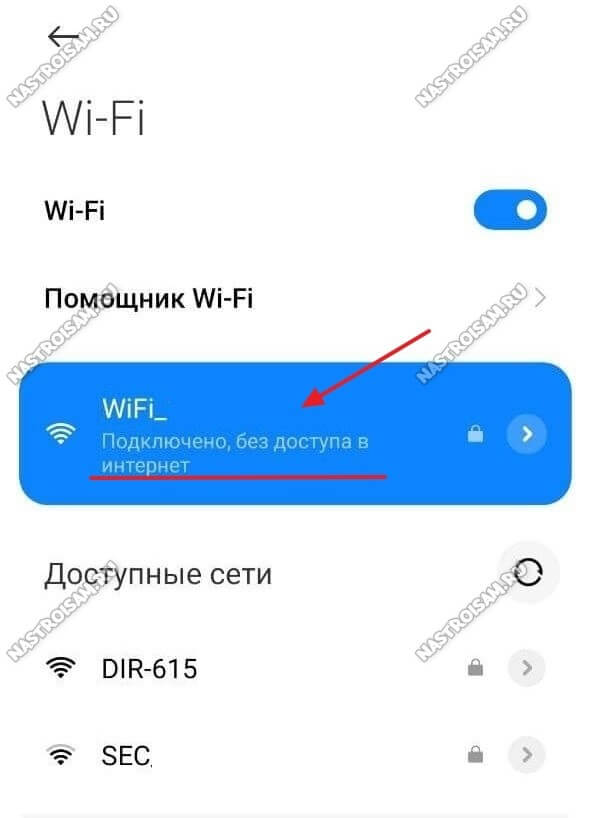

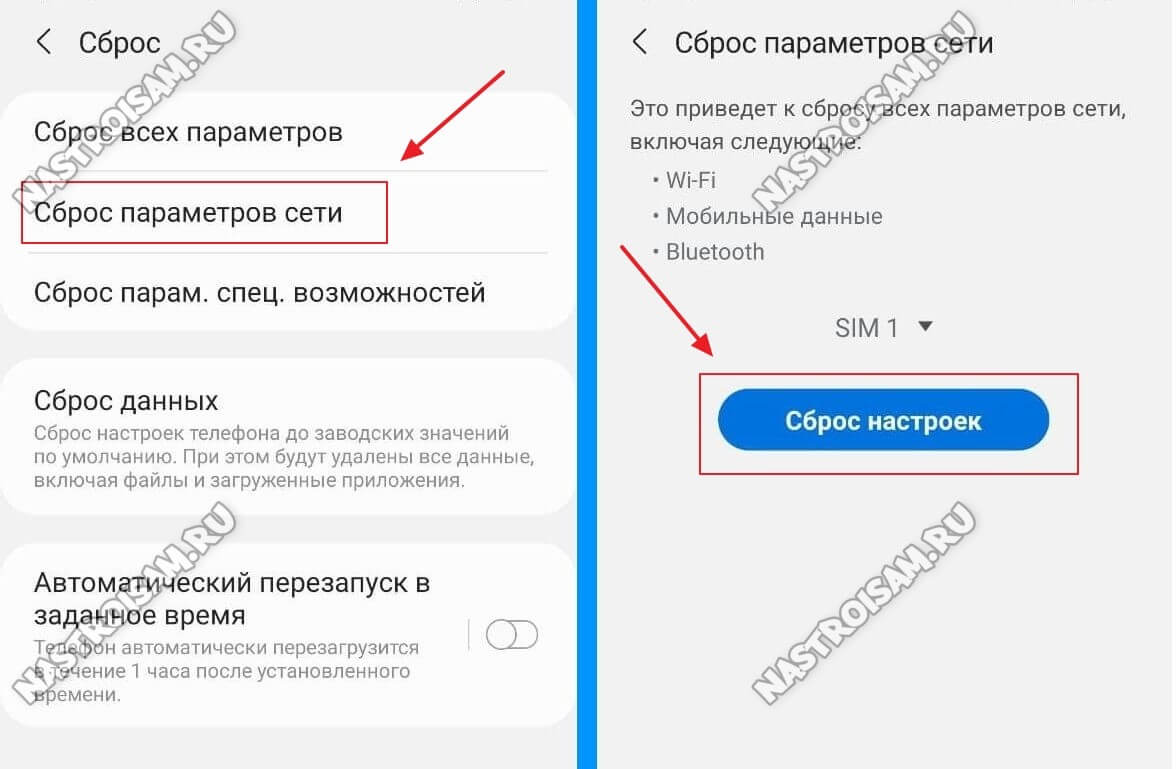
Не включаютсьтя игры одноклассниках
Доброго времени суток Знатокам.Мучаюсь с такой проблемой.
Роутер-D-Link -обычный.Работаю на ноуте с браузером Chedot и
Мозилла.Хочу установить другой браузер ,например Brave-
установка проходит нормально -браузер установился и запустился,через 5 секунд интернет отключается на роутере,и у жены на смартфоне пропадает.Надо перезагружать.Интернет идет,запускаю браузер- работает 5-10 сек и все-на иконке желтый треугольник.И так СО ВСЕМИ ДРУГИМИ браузерами.DNS поменял ,виндовс переустанавливал(7-ка и 10-ка) ,кабель в норме.Уже не один год такое. Запускаю чедот или мозиллу-без проблем(ещё
один какой-то браузер работает нормально-все остальные глюки.
Сайты тоже барахлят с включением-спасает в этом случае чудо-
кнопка встроенная в чедот -разблокировка сайтов,но это не вопрос,
почему браузеры вырубают роутер?-не могу даже похожего вопроса
найти в комментах.
С Уважением ,Виктор.
Здравствуйте. Веб-браузер и роутер никак друг на друга не влияют. Какой у Вас роутер (модель и h/w version с наклейки) и какая версия прошивки?!
Здравствуйте.
D-Link
DAP-1155
H/w:B1
F/W:1.0.0
192.168.0.50
Прошивка, судя по всему, очень древняя. На официальном ftp-сервере лежит прошивка 2.0.10 — вот ссылка. Но там внимательно смотрите. С 1.0.0 надо шить на 1.0.8, потом на 1.0.13 и только потом переходить на более новые прошивки.
Огромное спасибо.Будем работать.Вам удачи.